Maison >Les sujets >excel >La couleur d'arrière-plan du tableau Excel devient blanche
La couleur d'arrière-plan du tableau Excel devient blanche
- 王林original
- 2019-10-22 16:14:0745074parcourir

1. Cliquez sur le petit triangle dans le coin supérieur gauche du tableau Excel comme indiqué sur l'image. Sélectionnez la cellule entière
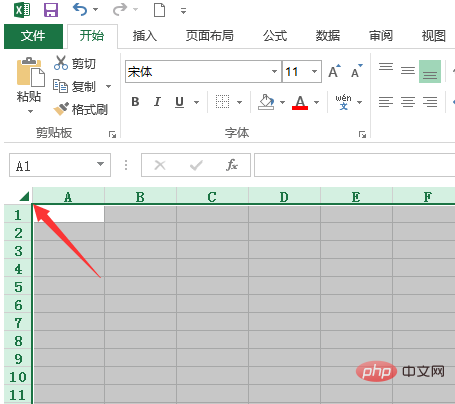
2. Sélectionnez le triangle déroulant sur le côté droit de l'option de remplissage de couleur
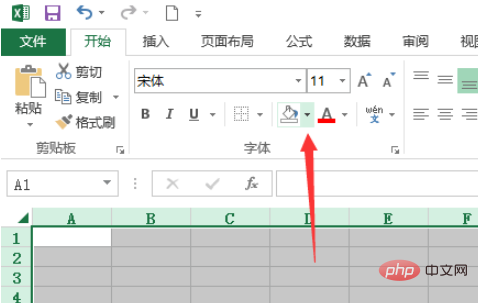
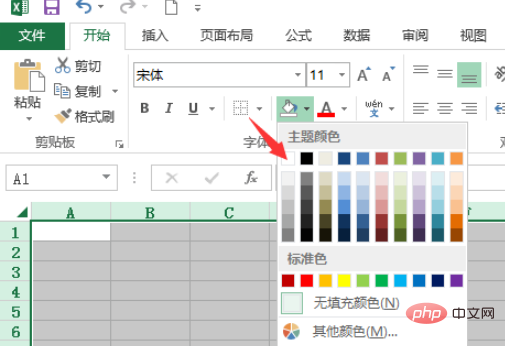
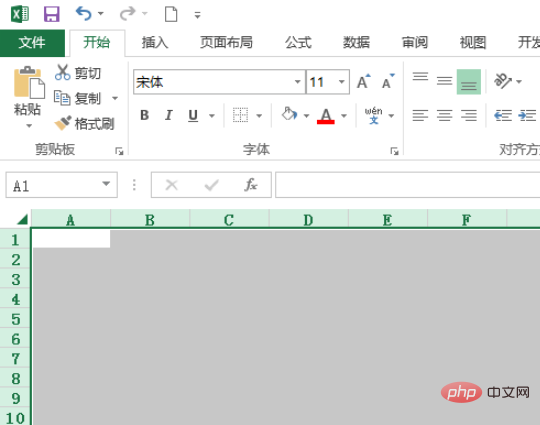 5. Cliquez sur n'importe quelle partie grise du tableau, et le tableau sera désélectionné pour compléter l'effet de remplissage blanc pur souhaité
5. Cliquez sur n'importe quelle partie grise du tableau, et le tableau sera désélectionné pour compléter l'effet de remplissage blanc pur souhaité
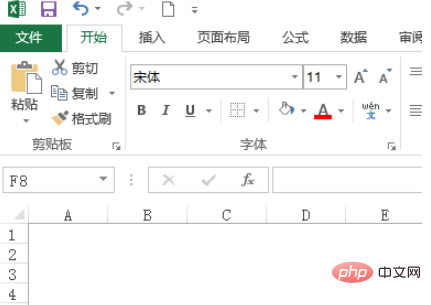 Tutoriel recommandé :
Tutoriel recommandé :
Ce qui précède est le contenu détaillé de. pour plus d'informations, suivez d'autres articles connexes sur le site Web de PHP en chinois!
Déclaration:
Le contenu de cet article est volontairement contribué par les internautes et les droits d'auteur appartiennent à l'auteur original. Ce site n'assume aucune responsabilité légale correspondante. Si vous trouvez un contenu suspecté de plagiat ou de contrefaçon, veuillez contacter admin@php.cn
Article précédent:Convertir les caractères chinois en Pinyin dans le tableau wpsArticle suivant:Convertir les caractères chinois en Pinyin dans le tableau wps

